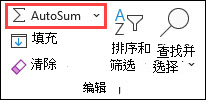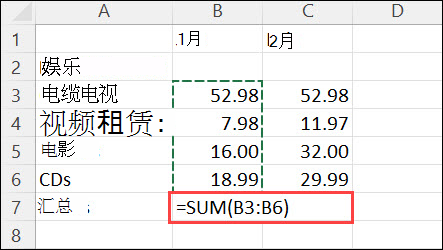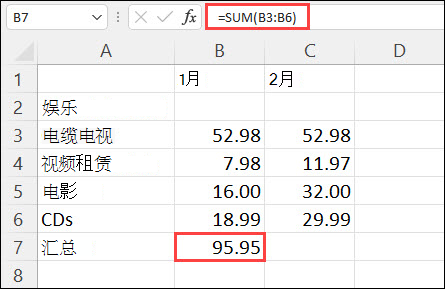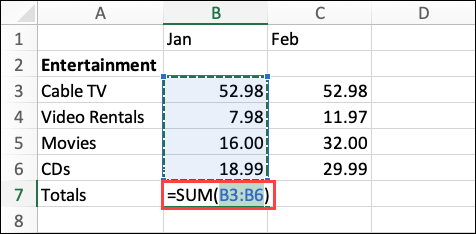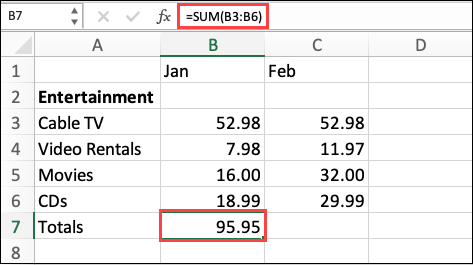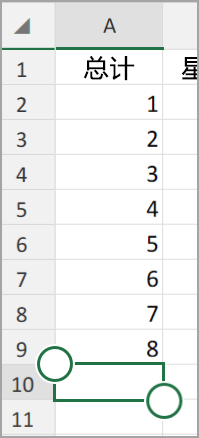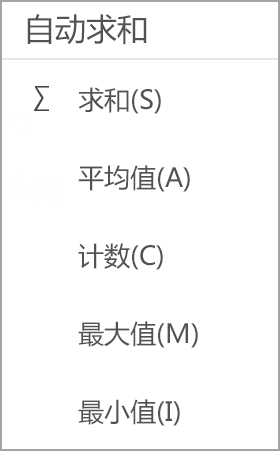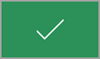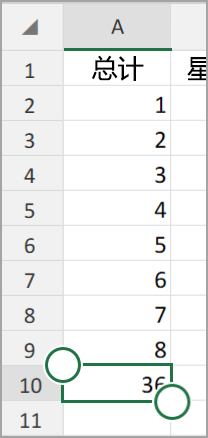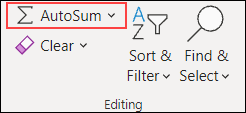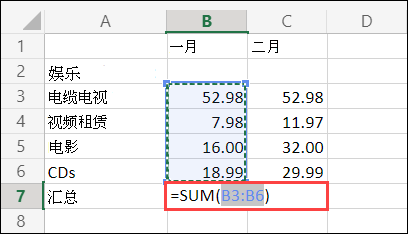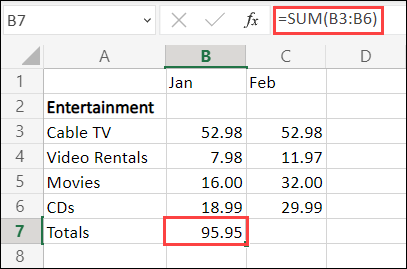使用“自动求和”对数字求和 |
您所在的位置:网站首页 › 表格怎么让两列相加 › 使用“自动求和”对数字求和 |
使用“自动求和”对数字求和
|
如果需要对一列或一行数字求和,请让 Excel 为你计算。 选择要求和的数字旁边的单元格,在“开始”选项卡上选择“自动求和”,按 Enter,即可完成。
选择“自动求和”时,Excel 会自动输入一个公式 (,该公式使用 SUM 函数) 对数字求和。 下面是一个示例。 要将此“娱乐”预算中 1 月的数字相加,请选择单元格 B7,即数字列下方紧挨着的单元格。 然后选择“自动求和”。 单元格 B7 中将显示公式,Excel 会突出显示你加总的单元格。
按 Enter 在单元格 B7 中显示结果 (95.94)。 还可在 Excel 窗口顶部的编辑栏中查看公式。
注意: 要对一列数字求和,请选择该列中最后一个数字下方紧挨着的单元格。 要对一行数字求和,请选择右侧紧挨着的单元格。 “自动求和”位于两个位置:“开始”>“自动求和”以及“公式”>“自动求和”。 创建公式后,可将其复制到其他单元格,无需一再键入。 例如,如果将单元格 B7 中的公式复制到单元格 C7,C7 中的公式将自动调整到新位置,并计算 C3:C6 中的数字。 也可同时对多个单元格使用“自动求和”。 例如,可以同时突出显示单元格 B7 和 C7,选择“自动求和”,并同时对两列求和。 还可以通过创建简单公式对数字求和。 如果需要对一列或一行数字求和,请让 Excel 为你计算。 选择要求和的数字旁边的单元格,在“开始”选项卡上选择“自动求和”,按 Enter,即可完成。
选择“自动求和”时,Excel 会自动输入一个公式 (,该公式使用 SUM 函数) 对数字求和。 下面是一个示例。 要将此“娱乐”预算中 1 月的数字相加,请选择单元格 B7,即数字列下方紧挨着的单元格。 然后选择“自动求和”。 单元格 B7 中将显示公式,Excel 会突出显示你加总的单元格。
按 Enter 在单元格 B7 中显示结果 (95.94)。 还可在 Excel 窗口顶部的编辑栏中查看公式。
注意: 要对一列数字求和,请选择该列中最后一个数字下方紧挨着的单元格。 要对一行数字求和,请选择右侧紧挨着的单元格。 “自动求和”位于两个位置:“开始”>“自动求和”以及“公式”>“自动求和”。 创建公式后,可将其复制到其他单元格,无需一再键入。 例如,如果将单元格 B7 中的公式复制到单元格 C7,C7 中的公式将自动调整到新位置,并计算 C3:C6 中的数字。 也可同时对多个单元格使用“自动求和”。 例如,可以同时突出显示单元格 B7 和 C7,选择“自动求和”,并同时对两列求和。 还可以通过创建简单公式对数字求和。 在你的 Android 平板电脑或 Android 手机上在工作表中,点击包含数字的某个单元格区域之后的第一个空白单元格,或点击并拖动以选择要计算的单元格区域。
点击“自动求和”。
点击“求和”。
点击复选标记。
你已完成!
如果需要对一列或一行数字求和,请让 Excel 为你计算。 选择要求和的数字旁边的单元格,在“开始”选项卡上选择“自动求和”,按 Enter,即可完成。
选择“自动求和”时,Excel 会自动输入一个公式 (,该公式使用 SUM 函数) 对数字求和。 下面是一个示例。 要将此“娱乐”预算中 1 月的数字相加,请选择单元格 B7,即数字列下方紧挨着的单元格。 然后选择“自动求和”。 单元格 B7 中将显示公式,Excel 会突出显示你加总的单元格。
按 Enter 在单元格 B7 中显示结果 (95.94)。 还可在 Excel 窗口顶部的编辑栏中查看公式。
注意: 要对一列数字求和,请选择该列中最后一个数字下方紧挨着的单元格。 要对一行数字求和,请选择右侧紧挨着的单元格。 “自动求和”位于两个位置:“开始”>“自动求和”以及“公式”>“自动求和”。 创建公式后,可将其复制到其他单元格,无需一再键入。 例如,如果将单元格 B7 中的公式复制到单元格 C7,C7 中的公式将自动调整到新位置,并计算 C3:C6 中的数字。 也可同时对多个单元格使用“自动求和”。 例如,可以同时突出显示单元格 B7 和 C7,选择“自动求和”,并同时对两列求和。 还可以通过创建简单公式对数字求和。 |
【本文地址】
今日新闻 |
推荐新闻 |